近两年有一款 UI 测试工具非常火爆,名字叫 cypress, 官方号称超越 selenium, 是面向下一代的测试工具。
那 cypress 到底要不要学呢?学起来容易吗?我们一起来看一下。
安装
cypress 是使用 nodejs 开发的一款工具,所以需要先下载 nodejs。进入官网下载 LTS 长期支持版。
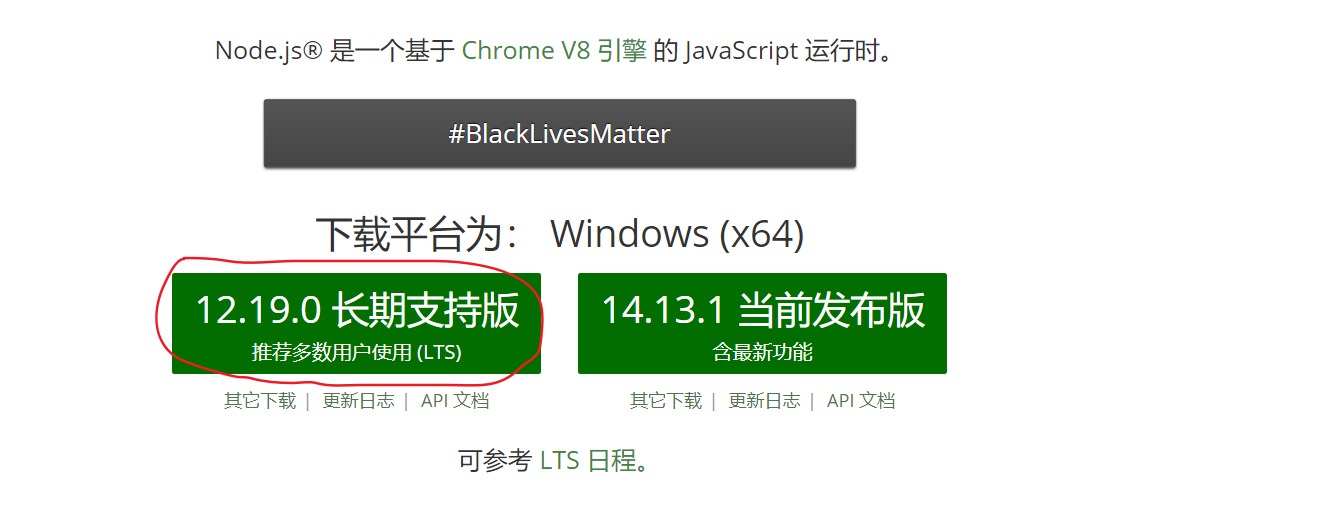
下载好 nodejs 之后在命令行输入 node 命令和 npm 命令确认是否正确安装。 npm 是一款包管理工具,类似于 python 中的 pip。
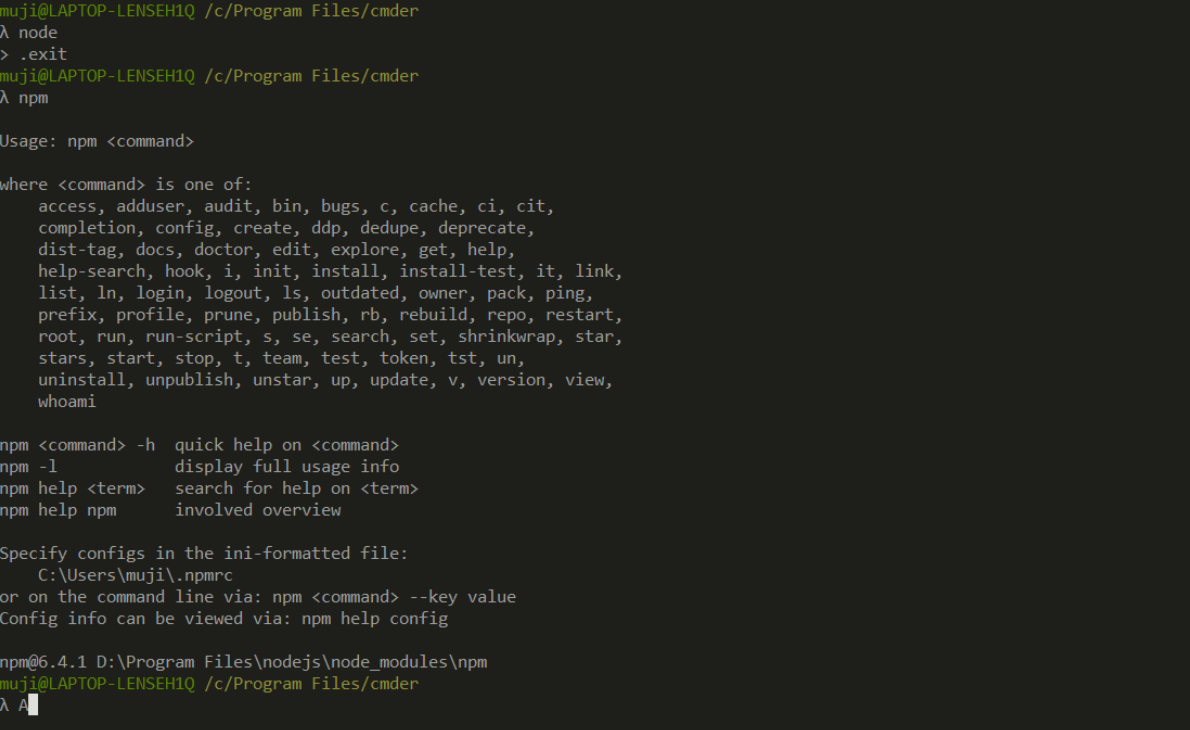
当 nodejs 和 npm 都正确安装好后,就可以通过 npm 安装 cypress 了。
在需要创建工程的目录下安装,比如我需要在 CypressNotes 下安装。先进入目录,再运行 npm install cypress, 最好是初始化要给 package.json 管理,先执行 npm init -y 使用默认值得到 package.json, 再安装 cypress 。
cd CypressNotes
npm init -y
npm install cypress
需要注意的是,npm 有时候安装比较慢。如果出现网速慢无法安装成功,可以先通过 npm 安装 cnpm, 再通过 cnpm 安装 cypress。 cnpm 是国内镜像版,下载速度非常快。
npm install -g cnpm --registry=https://registry.npm.taobao.org
cnpm install cypress
解压安装需要等待一段时间,耐心点。

打开 Cypress 工程
安装好 cypress 以后,可以通过 cypress open 指令打开项目。 cypress 命令是没有直接添加到系统变量当中的,需要进入 node_modules 目录下去手工启动:
./node_modules/.bin/cypress open
系统会打开一个类似于编辑器的 cypress 界面:
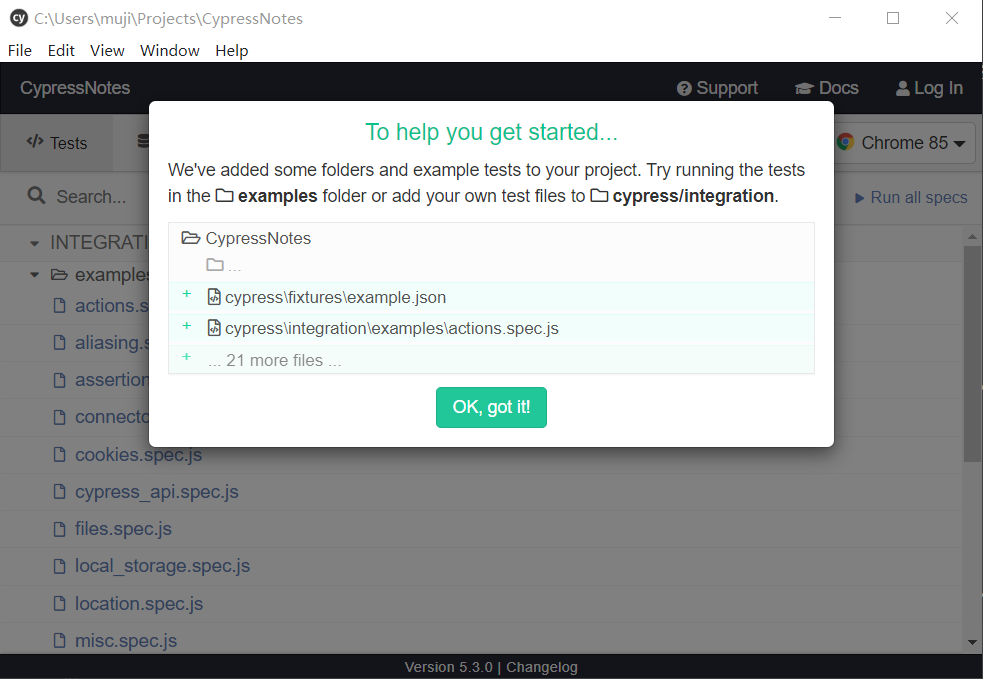
所有的测试用例存放在 integration tests 中,cypress 会默认生成一些 examples 示例,如果需要编写其他的测试用例,在 integration 目录下建立 js 文件就可以了。
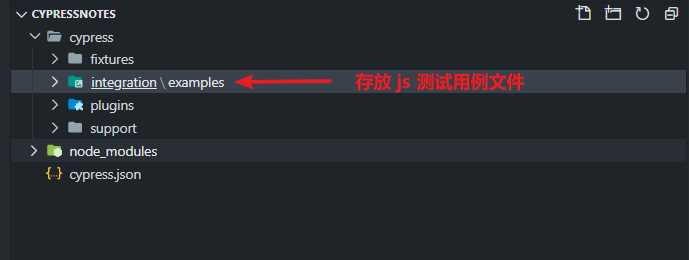
运行可以点击单个文件运行,也可以运行所有的。
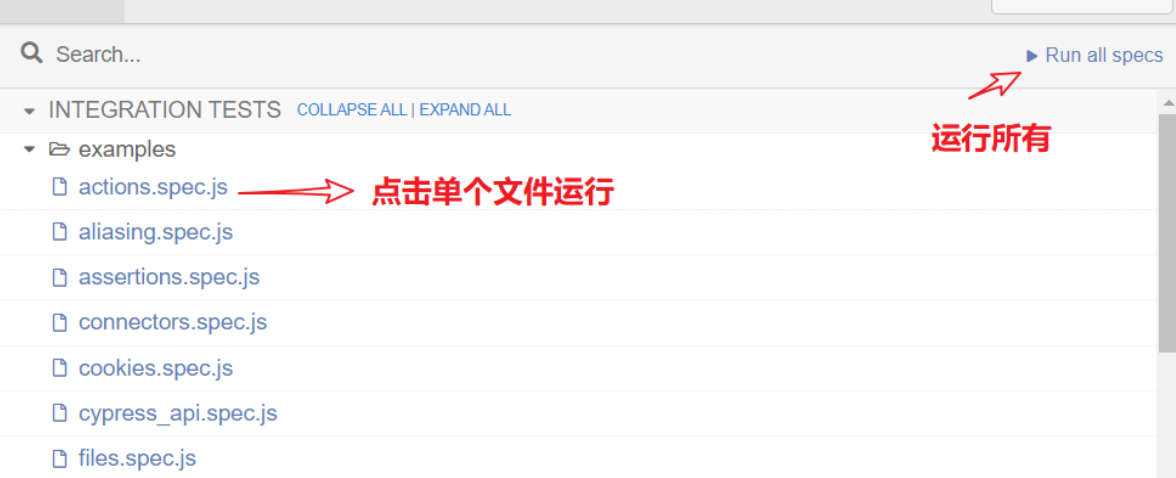
默认用例看效果,左边可以点击查看运行步骤,右边是屏幕显示:
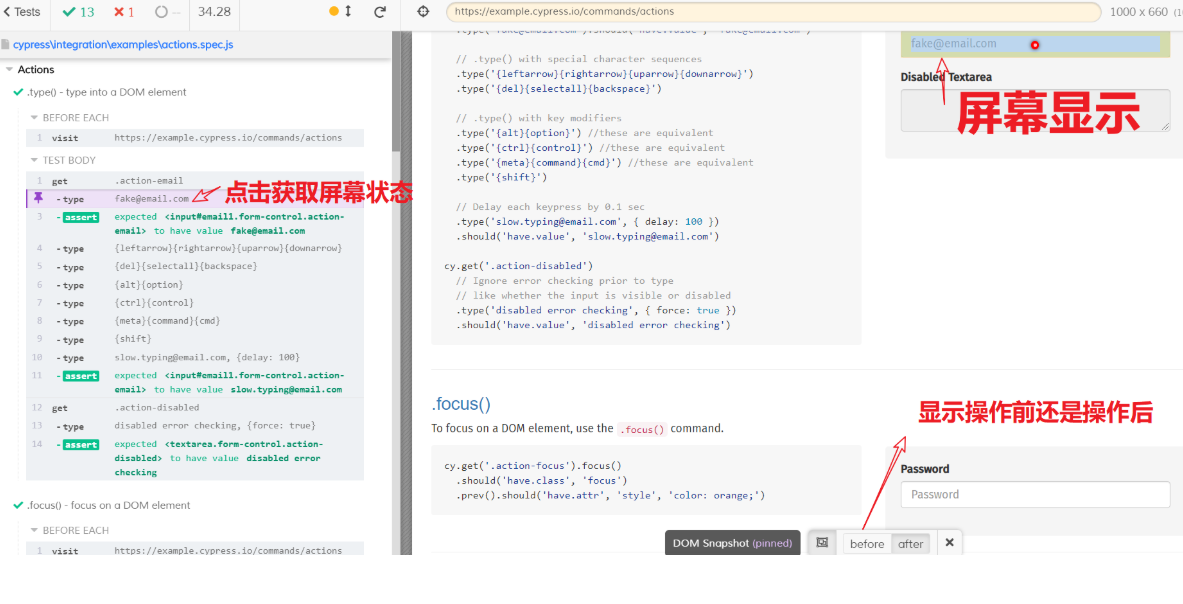
cypress 的其他指令可以通过 --help 查看:
./node_modules/.bin/cypress --help
npx 运行
npx 可以更加快捷的运行 cypress 命令,首先确认 npx 有没有安装,没有安装的话通过 npm install -g npx 安装。 安装完成后可以通过 npx cypress 直接运行 cypress 指令。
还有一种方式是再 package.json 配置 npm 命令。
"scripts": {
"cy": "node_modules/.bin/cypress"
},
可以通过 npm run cy 运行了。
Cypress 的代码结构说明
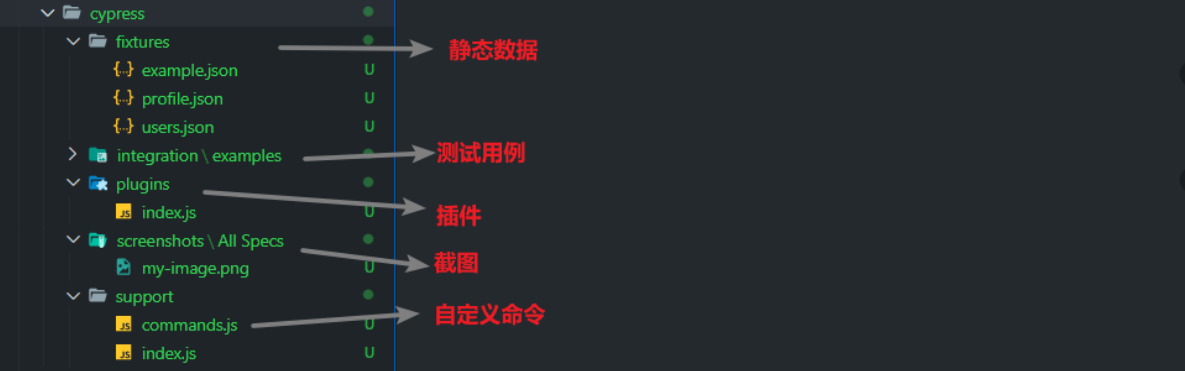
编写第一个测试用例
打开 vscode, 在 interation 目录下创建一个 hello.js 文件。 在 cypress 的交互界面点击这个文件就可以运行。
运行结果会报错 No tests found in your file, 因为我们还没有编写任何的测试步骤。
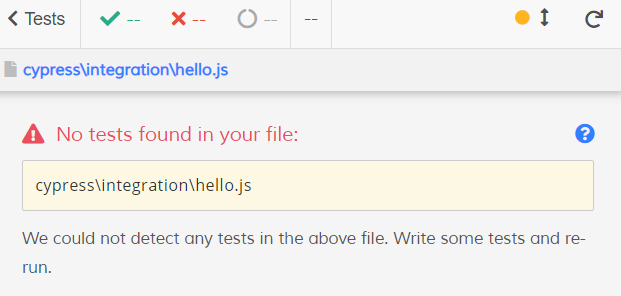
在 hello.js 中编写测试代码:
describe('这是我的第一条用例', () => {
it('1等于1', () => {
assert(1==1, "1 not equal to 1")
});
it('1不等于2', () => {
assert(1 != 2, "1 not equal to 2")
});
})
- describe 表示测试用例场景
- it 表示详细的测试点
- assert 是断言
- 这里用到了 es6 的箭头函数,也可以写成 function() 的形式
这些语法是 JavaScript 中的测试框架 Mocha 的用法。 Mocha 除了可以用 describe 这些 bdd 的形式,还可以用 suite 和 test 这样的 tdd 形式,但是在 Cypress 中不直接支持。
断言使用的是 Chai, 同样支持 bdd 和 tdd, 现在暂且用这种断言,后面可以换用其他的形式。
编写代码完成以后,再次点击 cypress 界面中的 hello.js, 就可以出现测试页面了。
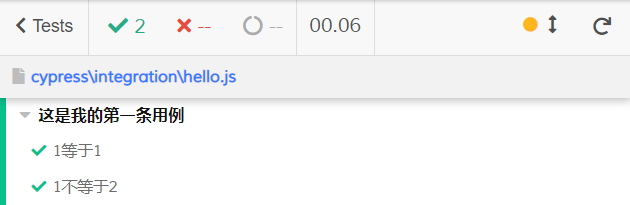
再编写一个断言不成功的情况:
it('1等于3', () => {
assert(1==3, "1 not equal to 3")
});
则断言失败的部分会用红色标明:
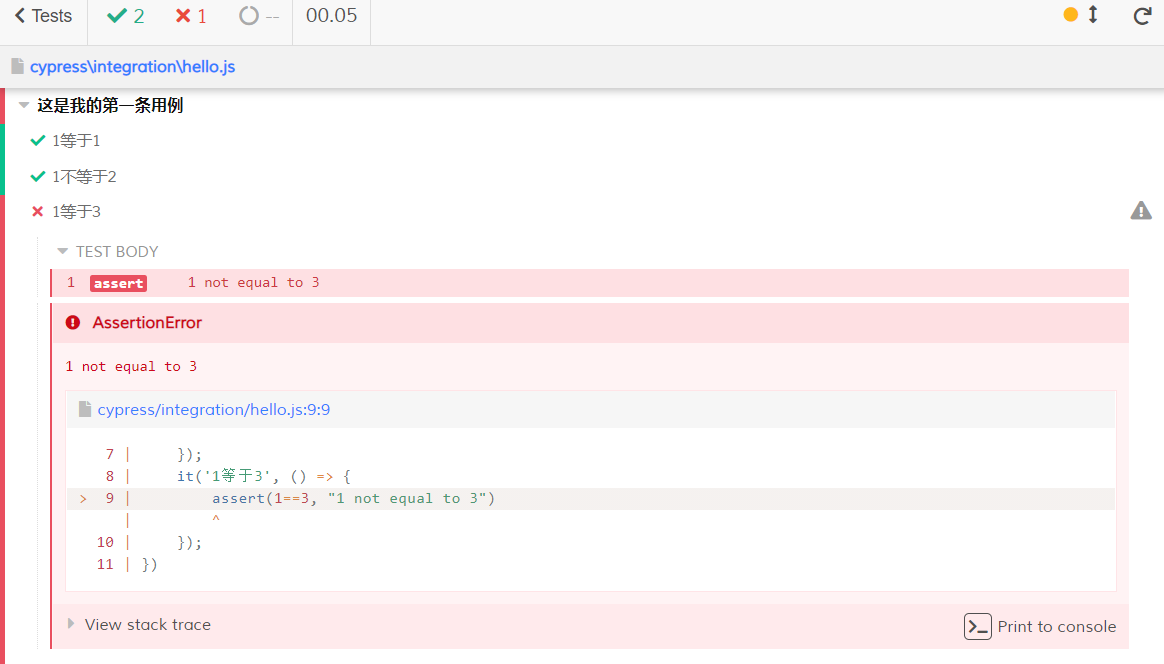
代码提示
cypress 封装的方法默认是没有代码提示的。如果需要代码提示,最简单的方式是在文件的开头加一个特殊注释:
///
这时候就可以看到 cy 下面的 api 了哦:
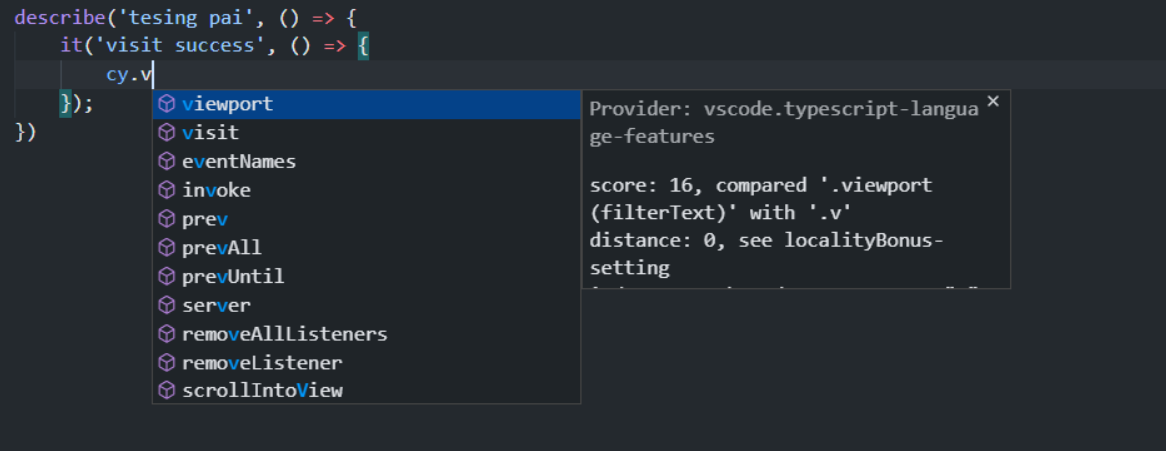
在 vscode 里面,如果你不想每次都在文件开头加注释,可以新建一个 jsconfig.json 文件,加上以下配置,效果是一样的。
{
"include": [
"/node_modules/cypress",
"cypress/**/*.js"
]
}
你也可以在 vscode 中安装 cypress snippets 插件,安上以后,可以自动完成 it 等语法规则:
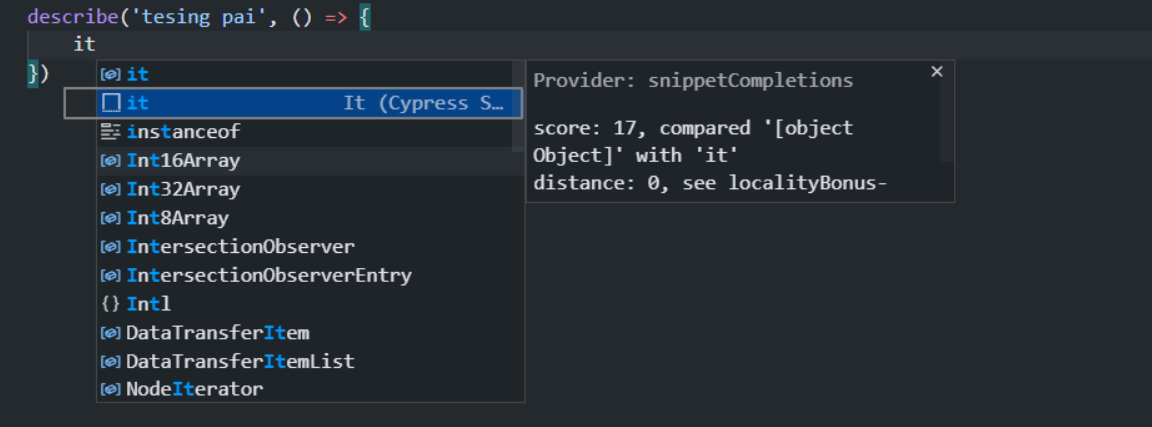
总结
现在我们已经可以通过 cypress 编写测试用例了,后面我们再介绍 cypress 的特色功能。赶紧安装好用起来吧。
欢迎来到testingpai.com!
注册 关于